あれ?前のテーマからいろいろ変えたら、何が何だかわからなくなったということありませんか?「 WordPress 「 Magbook 」の使い方 」として、Magbookへ変更したときに気付いたことをまとめてみました
1.メインメニューへの追加
「あれ?このMagbook真ん中の部分に、
記事のカテゴリーごとに投稿が整理できるはずなんだけど・・・」(赤枠部分)
Magbookの真ん中に、なぜか「固定ページ」がリストになって、出てしまってました。
正確には、Magbookでここは「メインメニュー」と言います。
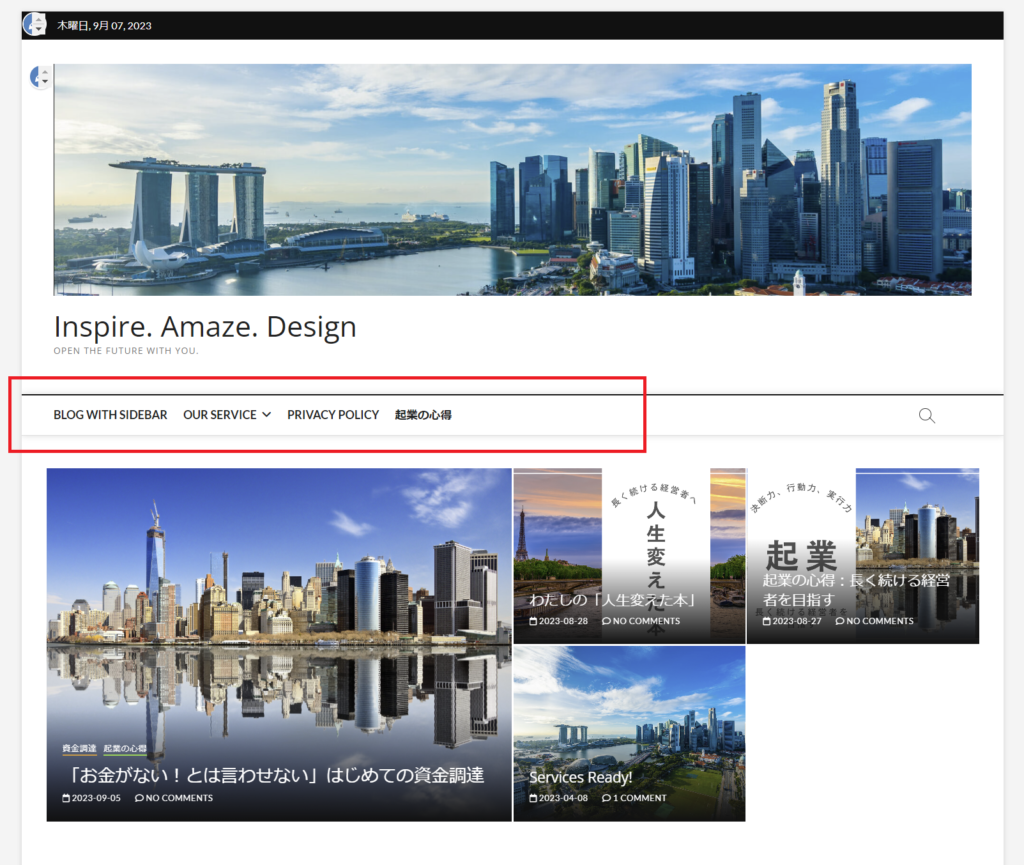
下記のように「外観」から「メニュー」を選択しましょう。
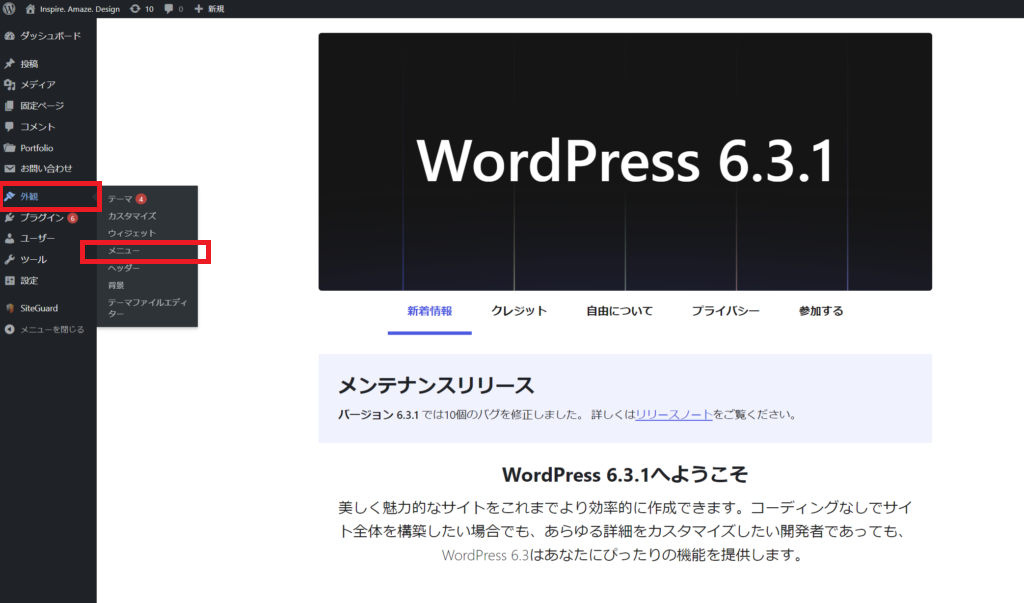
メニュー画面となります。
ほかのメニューと区別できるように「メニュー名」を付けましょう。
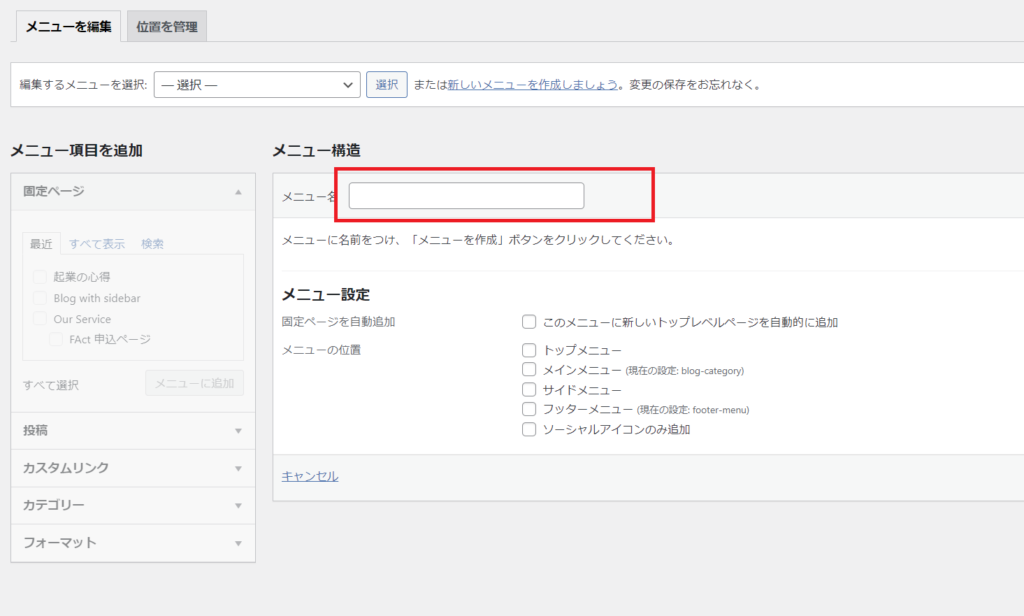
次に、「メニュー設定」から「メインメニュー」にチェック☑を入れて、「メニューを作成」ボタン(右下の青色)を押します。
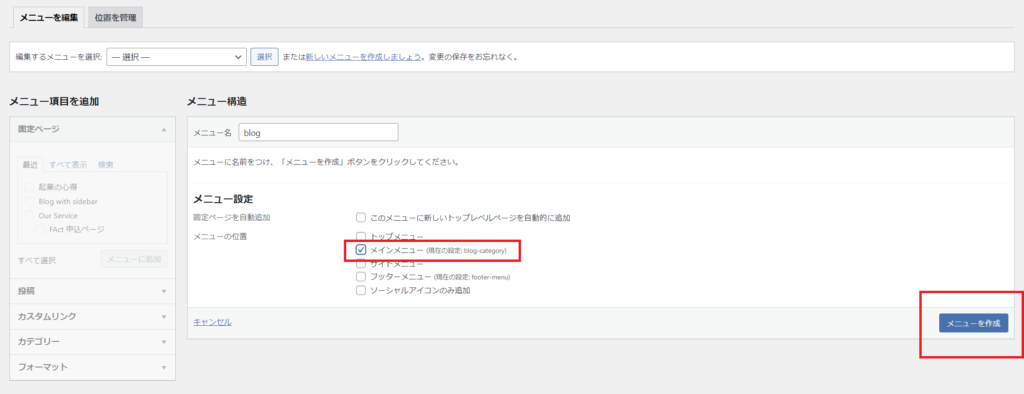
続いて、左のメニューリストから「カテゴリー」を選び、トップページ真ん中に表示したい「カテゴリー」を選びます。
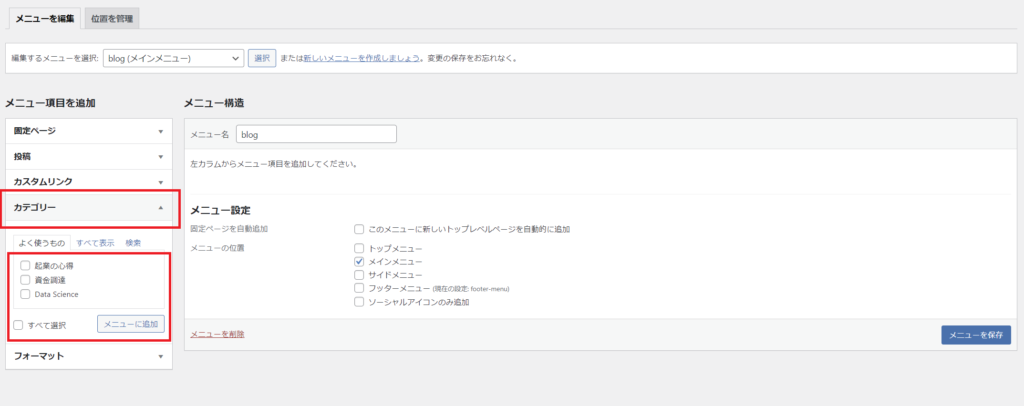
メニュー構造に選択したカテゴリーが追加されたのを確認します。
表示する順番を決めたら「メニューを保存」(右下の青色)ボタンを押します。
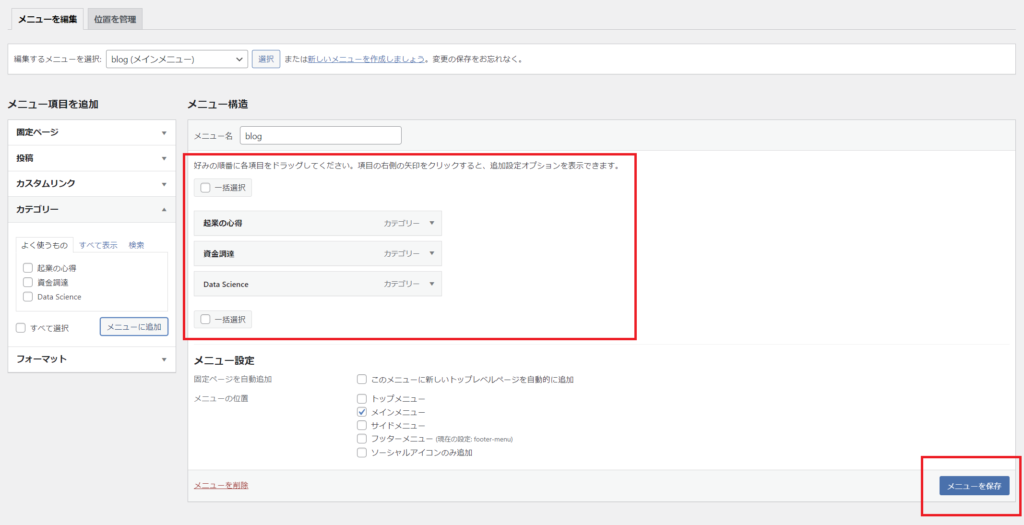
これでトップページのメインメニューに「カテゴリー別のメニュー」が表示されたと思います。
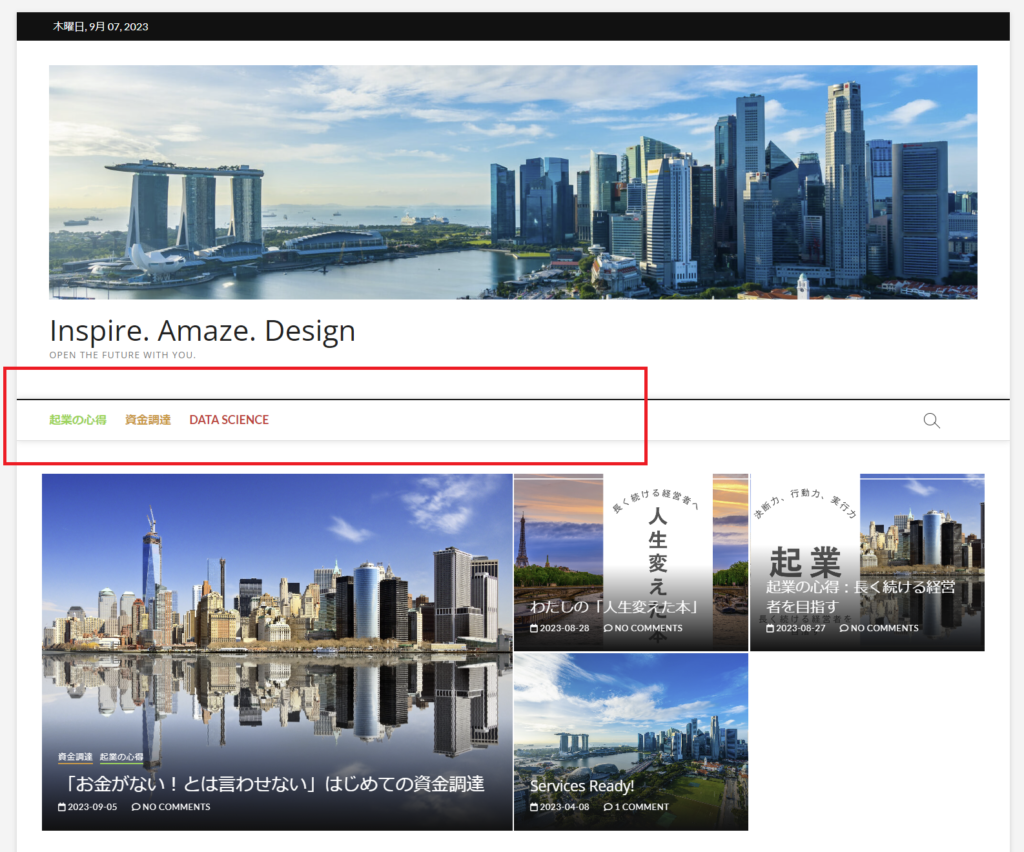
Magbookメインメニューの色を変える
せっかくなのでメニューも色も変えてみましょう
Magbookのカスタマイズメニューを選択します。
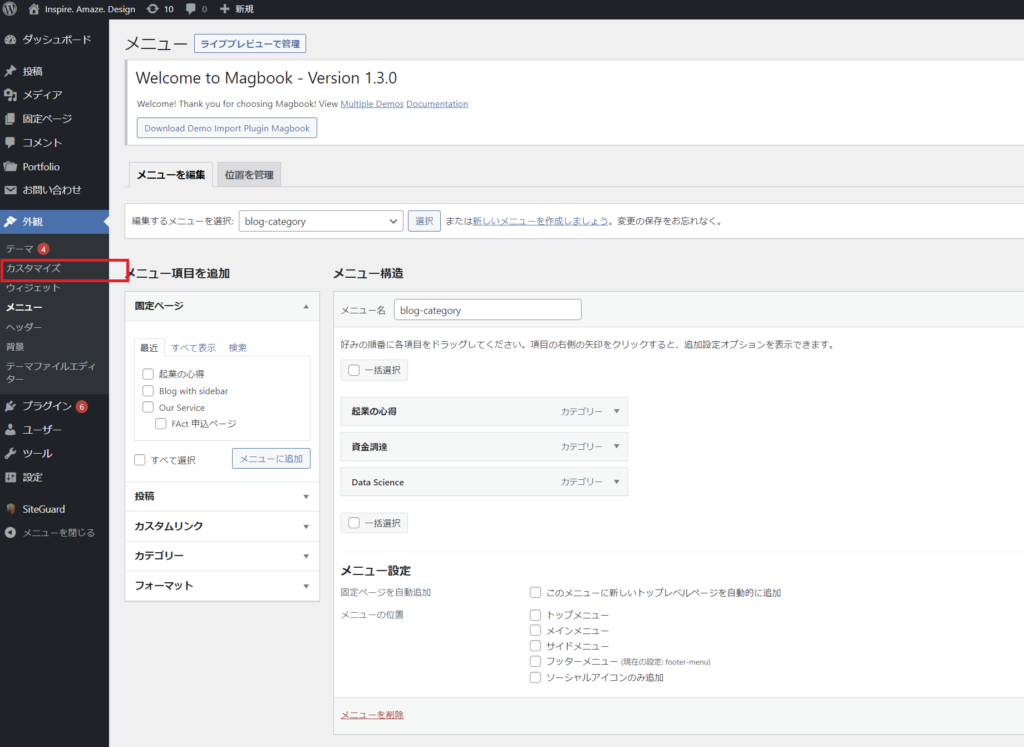
Magbookのカスタマイズメニューから「色セクション」を選びましょう。
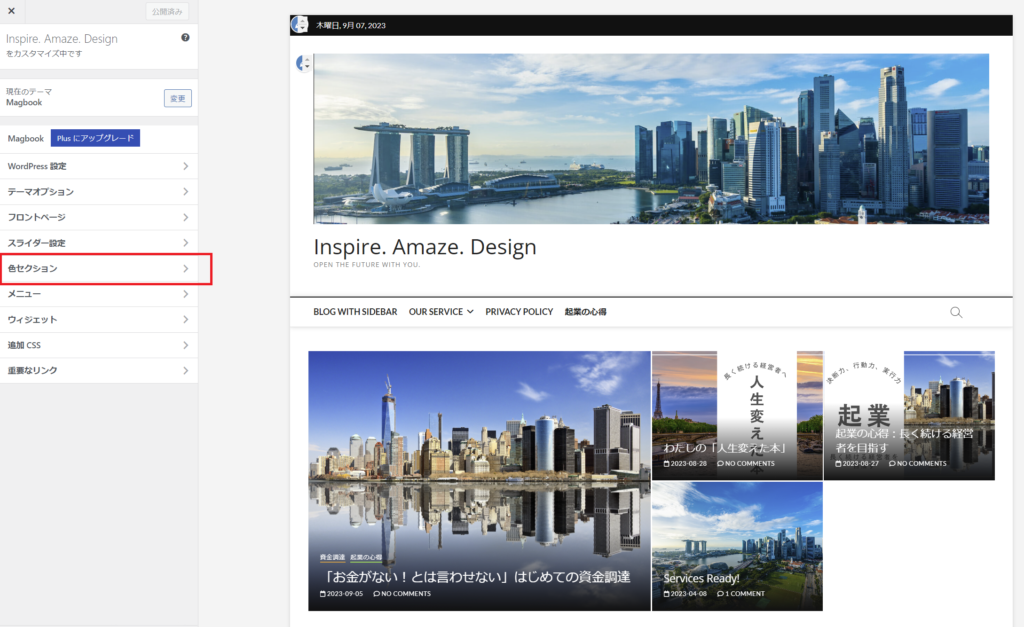
サブメニューから「カテゴリー色設定」を選びます。
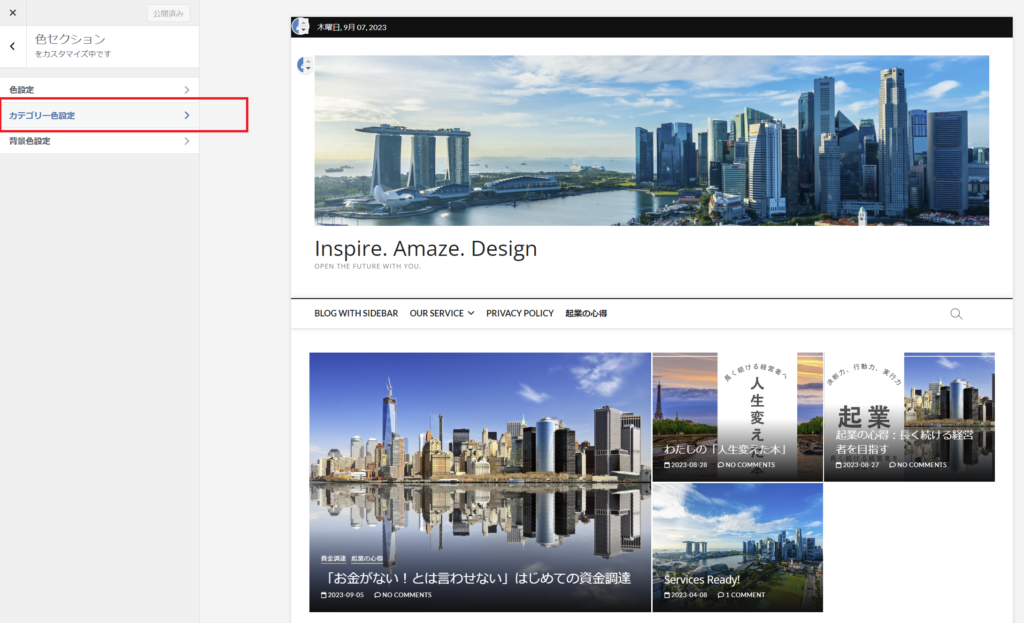
Magbookメインメニューのカテゴリーごとの「色」を指定します。
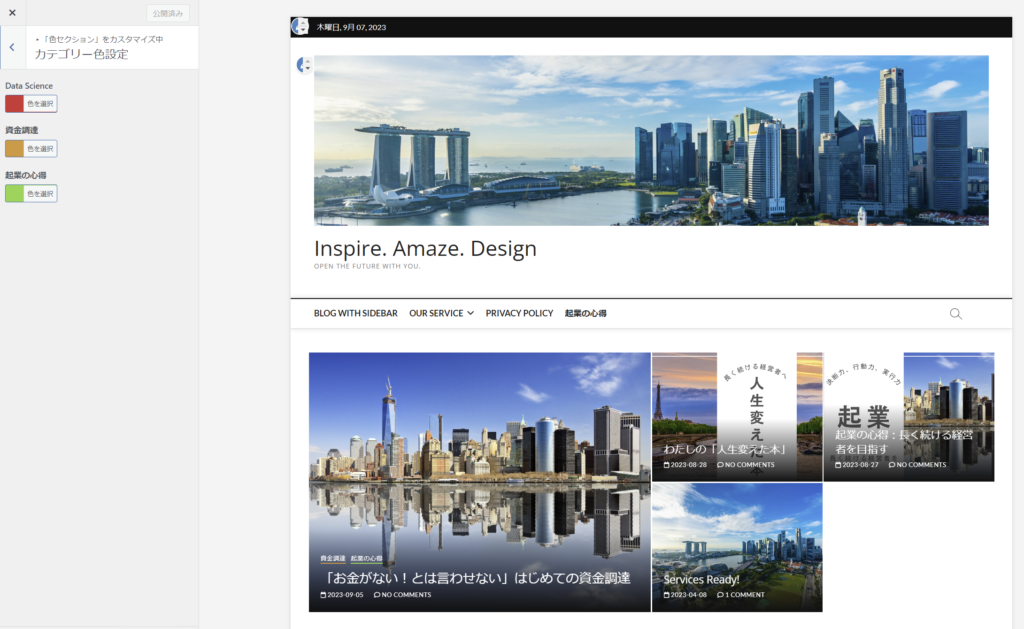
Magbookのテーマのカスタマイズしたときは、必ず「公開」を押すことを、特に、忘れずに!!
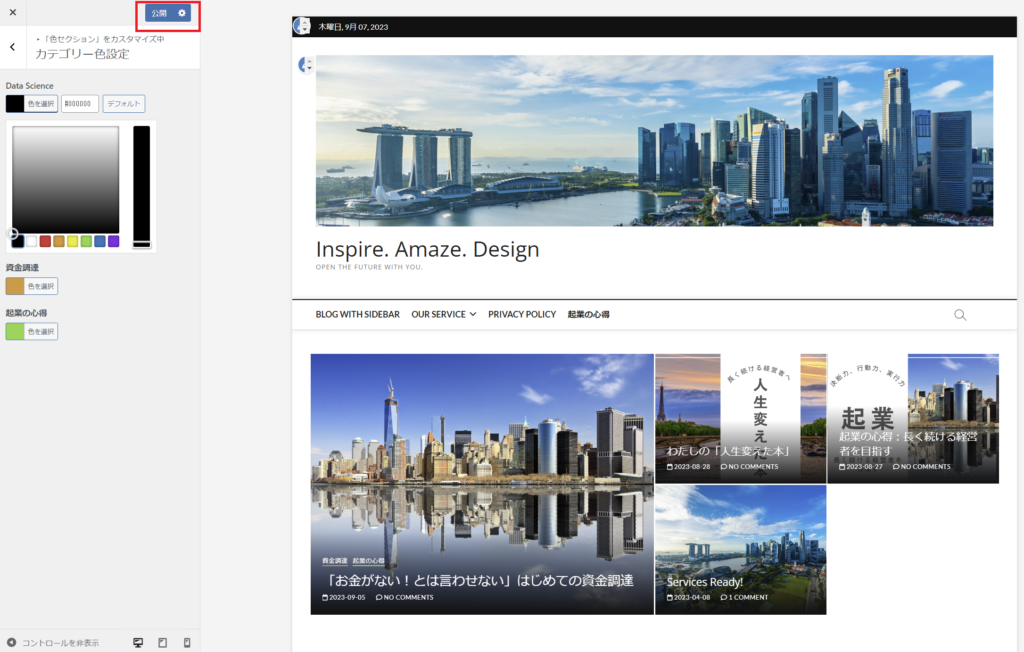
<このタイミングで読んで欲しい1冊> (画像をクリック)
気になったら、こちらも読んでみてください



コメント